需求
最近开始啦一个新的项目,需求是:通过 Unity 3D 制作场景等,同时 iOS 上也会有自己的 2D 界面,两者之间可以相互跳转。
通过两天的学习和尝试,最终成功的在 React Native 项目(以下简称 RN 项目)中集成了 Unity3D 的导出项目(称作 Native 或者 Unity 项目),现记录一下踩坑过程。
思路
一开始便有两种思路:
- 拷贝 Unity 项目的文件到 RN 项目中,修改 RN 项目的配置。(以 RN 项目为主)
- 在 Unity 项目的基础上,新建 RN 项目所需的文件。(以 Unity 项目为主)
实现
首先选择的是方案一,主要考虑到我想以 2D 界面为主,Unity 项目为辅,基于这个想法才想将各种文件都拷贝至已经生成的 RN 项目中,然后开始修改 Build Setting,添加各种依赖,但是由于我的 Unity3D 项目比较复杂,里边集成了 Google Cardboard SDK,还有很多第三方SDK,所以导致最终一直有几个方法找不到,参见我在 Unity 社区提出的问题,尝试了各种办法之后放弃了,如果你有解决办法,还请告知。
最终选择的是方案二,这里我描述一下集成过程:
- 通过 Unity 导出 iOS 项目
- 新建 项目文件夹,按如下架构组织,ios 文件夹中放的是 Unity导出的所有文件,package.json 为初始化文件,index.ios.js 为 RN 项目的文件。此部分可以参考 RN 的官方文档, 根据文档一直操作到
Create a index.ios.js file部分,后面的可以暂时不用管。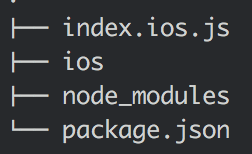
在这个过程中 cocoaPod 有一个坑,那就是下载速度特别的慢,经过查阅各种资料,所谓的换源什么的方法对我都没有什么用,我是直接用
git clone https://github.com/CocoaPods/Specs.git >~/.cocoapods/repos/master的方式看着一点点下载完然后更新再pod install的,前后大约耗时 30 分钟,请耐心等待
pod install执行成功后,切记打开.xcworkspace文件,而不是原来的 .xcodeproj 文件,此时应该可以build成功
这里有另外一个坑:由于我之前自己有改过 Build Setting 的
Other C Flags设置,所以pod install的时候,pod需要添加的项没有添加进来,而其实 pod 是有 warning 的,却被我忽略了,解决办法是在这个设置上添加${inherited}即可,之后执行各种命令,warning 也是不能忽略的。
集成成功后,下一步要解决的问题是跳转问题,由于项目刚刚开始做,我先做了一个简单的页面模拟跳转过程,尝试是否能跳转成功。这里边涉及的功能点是:
- RN 页面调用 Native 代码
- Native 页面跳转 Unity 页面,之所以一定要实现这样的功能,是考虑到项目以后UI部分全部都会用 RN 去写,而Unity项目生成的为 Native 的页面,所以找到其桥梁势是很有必要的,而不是只把RN页面作为Native的简单嵌套(尽管RN的实质是这样的)
1. RN 页面如何调用 Native 代码?
首先请参考官方文档参考
这里的重点是要实现 RCTBridgeModule ,将方法暴露给RN端。
在ios/下新建 NavigateBridge.m 与 NavigateBridge.h , 内容如下:
1 | // NavigateBridge.m |
1 | // NavigateBridge.h |
根据官方文档的说明,startUnity 为暴露给 RN 端的方法,所以在 index.ios.js 的代码如下:重点是 NavigateManager 的使用
1 | import React, {Component} from 'react'; |
至此,可以实现 RN 页面调用 Native 的方法,不过此时运行起来还是直接进入了Unity页面,请继续往下看。
2. Native 如何调起 Unity 界面?
我的解决方案是不修改程序的启动入口,而直接干预 unity 的启动过程。
ios/Classes 文件夹中,main.mm 为整个App的入口,可以看到直接启动了 UnityAppController ,在该目录下找到 UnityAppController.mm, 首先我们要注意到这是一个 UIApplicationDelegate 的对象(参见头文件定义),所以其实它承担的就是平时我们熟悉的 AppDelegate的角色。
在头文件中可以看到很多重要的定义,比如 UIWindow,UIViewController 等,有些目前用不到,但是说不定以后需要用,所以需要注意。
我们注意到在mm文件中,applicationDidBecomeActive 方法里有调用 startUnity 方法,根据网上资料可以得知,startUnity 是打开 Unity界面的 函数,所以我们要干预的就是调用此方法的地方。
找到
1 | _startUnityScheduled = true; |
将 startUnity 替换为 startMainPage,withObject:application 也记得替换 该方法定义如下:
1 | - (void)startMainPage { |
http://10.1.20.47:8081 这个地址根据你使用的是模拟器还是真机而更改为 localhost 或者是你电脑的 ip地址,我用的是真机,所以用的是自己电脑的ip地址,同时我也修改了 RCTWebSocketExecutor.m,请参考官方文档
根据文档很好理解代码所做的事情,注意的是 modeleName 需要与 index.ios.js 中注册的 module name 一致才可以,至此,程序启动后是先跳转到了我们的 RN 首页。
上面代码的 NavigateBridge.m 已经写好了点击按钮后触发的事件,即发出了一个通知,我们在 UnityAppController.mm 中监听此通知:
在 didFinishLaunchingWithOptions 方法的最后添加:
1 | [[NSNotificationCenter defaultCenter] addObserver:self selector:@selector(openUnity:) name:@"openUnity" object:nil]; |
同时 openUnity 方法的定义如下:
1 | -(void) openUnity:(NSNotification *)notification{ |
至此即可实现 Native 界面跳转至 Unity3D 的场景,而且加载速度很快